Microsoft geeft details over de nieuwe energiebesparende functie van Windows 11 24H2, die de batterijbesparende functie vervangt
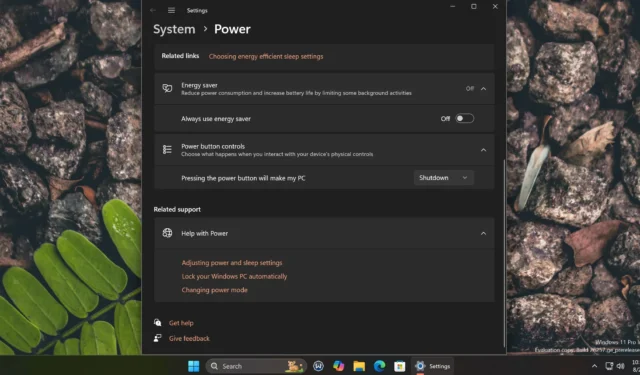
In een bijgewerkt ondersteuningsdocument dat door Windows Latest is ontdekt, heeft Microsoft stilletjes details gepost over de nieuwe Energy Saver-functie in Windows 11 24H2 en wat het onderscheidt van de Battery Saver. In tegenstelling tot Battery Saver kan Energy Saver worden ingeschakeld, zelfs als uw pc is aangesloten.
Batterijbesparing bestaat al jaren. Het is ook beschikbaar in Windows 10 en is ontworpen om uw batterij te sparen wanneer deze bijna 20% is. Standaard wordt de batterijbesparing automatisch ingeschakeld wanneer uw batterijpercentage onder de 20 komt, en het helpt het stroomverbruik te verminderen.
Hoe werkt de batterijbesparing en wat maakt de nieuwe “Energiebesparing” in Windows 11 24H2 beter? Volgens een bijgewerkt ondersteuningsdocument dat we zagen, kan de batterijbesparing automatisch of handmatig worden ingeschakeld wanneer het apparaat niet is aangesloten. De functie Energiebesparing kan daarentegen op elk moment worden ingeschakeld.
Verschillen tussen Batterijbesparing en Energiebesparing in Windows 11
| Functie | Batterij bespaarder | Energie bespaarder |
|---|---|---|
| Windows-versie | Windows 10, Windows 11 24H1 en eerder | Windows 11 24H2 en later |
| Activering | Automatisch onder een bepaald percentage (standaard 20%) of handmatig | Handmatig via Snelle instellingen of automatisch onder een bepaald percentage; kan altijd aan staan als hij is aangesloten |
| Power-modusregeling | Gebruikers kunnen de energiemodus wijzigen | Gebruikers kunnen de energiemodus niet wijzigen als het apparaat aan staat |
| Helderheid van het scherm | 30% verlaagd, door de gebruiker configureerbaar | 30% verlaagd, door de gebruiker configureerbaar |
| OEM-schermhelderheidsregeling | Configureerbaar via ESBRIGHTNESS SUB_ENERGYSAVER-instelling | Configureerbaar via ESBRIGHTNESS SUB_ENERGYSAVER-instelling |
| Transparantie-effecten | Niet beinvloed | Gehandicapt |
| App-synchronisatie | Microsoft Store Mail, Personen, Agenda-apps worden niet gesynchroniseerd | Bij een lage batterij worden OneNote, OneDrive en Phone Link mogelijk niet gesynchroniseerd |
| Achtergrond-apps | Meest geblokkeerd, behalve bepaalde categorieën zoals VOIP | Meest geblokkeerd, behalve bepaalde categorieën zoals VOIP |
| Windows-updates | Niet-kritieke updates geblokkeerd, scans vinden nog steeds plaats | Niet-kritieke updates geblokkeerd, scans vinden nog steeds plaats |
| Telemetrie | Meest geblokkeerd, alleen kritieke geüpload | Meest geblokkeerd, alleen kritieke geüpload |
| Taakplanner | Taken worden alleen uitgevoerd als:
|
Taken worden alleen uitgevoerd als:
|
Zoals u in de bovenstaande tabel van Windows Latest kunt zien, blokkeren beide functies de meeste achtergrondapps en synchroniseren ze sommige Microsoft-apps om energie te besparen.
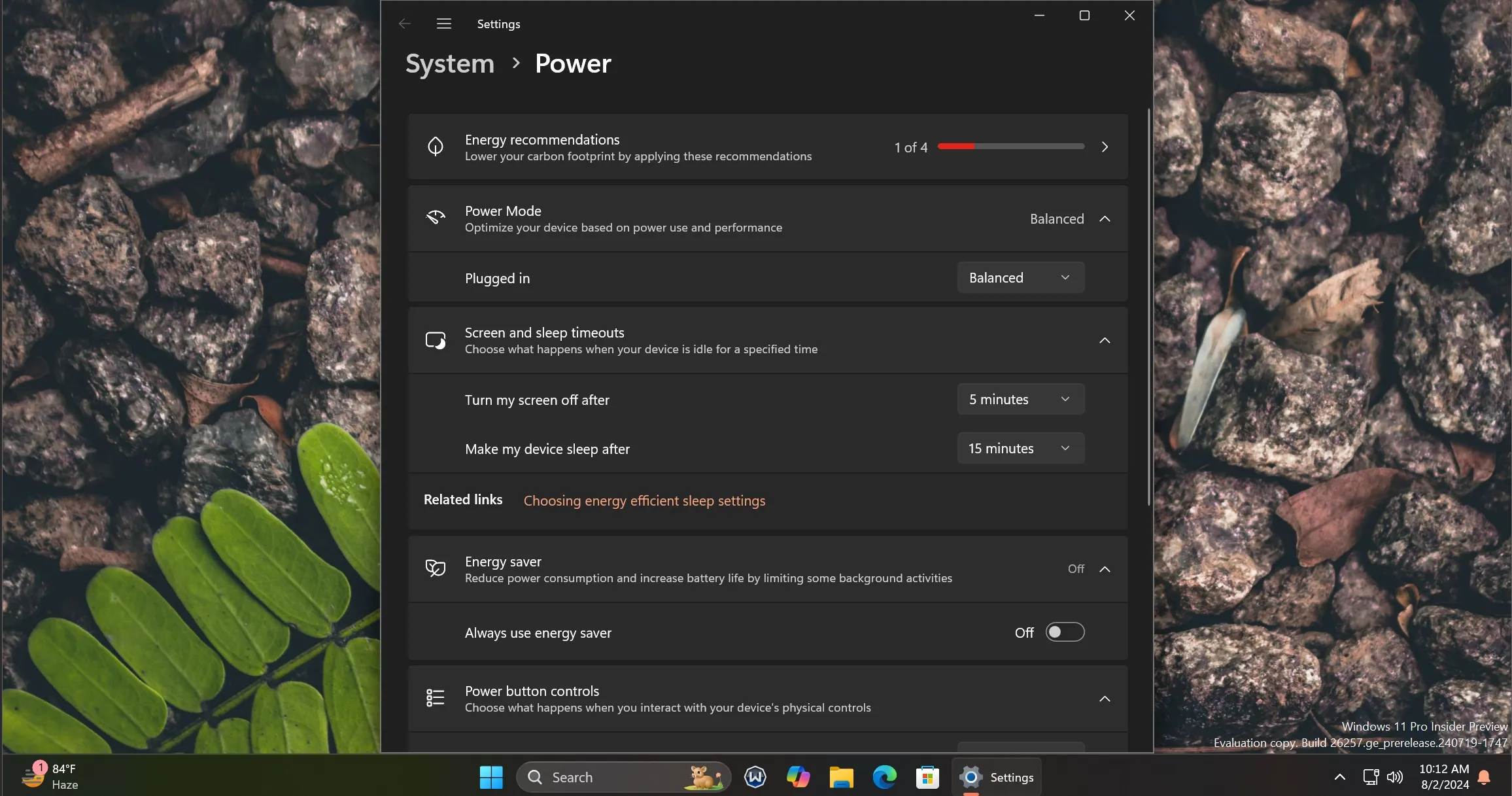
In onze tests merkte Windows Latest op dat Energiebesparing meer controle biedt en op elk moment kan worden ingeschakeld, zelfs wanneer het apparaat is aangesloten. Het vermindert ook de helderheid van het scherm met 30%, blokkeert de meeste achtergrond-apps en schakelt transparantie-effecten in vensters uit.
Hoewel Energy Saver werkt, zelfs als het apparaat wordt opgeladen, kunt u de energiemodus niet wijzigen in Windows-instellingen. Als u de energiemodus wilt wijzigen tussen Prestaties, Batterij of Energiezuinig, moet u Energy Saver of de
Energy Saver biedt meer opties en is duidelijk beter dan de bestaande implementatie van Battery Saver.
Naast Energiebesparing brengt Windows 11 24H2 de energieprofielen van het Configuratiescherm naar de Windows-instellingen.



Geef een reactie